
Este software mantendrá sus controladores en funcionamiento, lo que lo mantendrá a salvo de errores comunes de la computadora y fallas de hardware. Verifique todos sus controladores ahora en 3 sencillos pasos:
- Descarga DriverFix (archivo de descarga verificado).
- Hacer clic Iniciar escaneo para encontrar todos los controladores problemáticos.
- Hacer clic Actualizar los controladores para conseguir nuevas versiones y evitar averías en el sistema.
- DriverFix ha sido descargado por 0 lectores este mes.
Aunque hoy en día hay menos computadoras portátiles que incluyen unidades ópticas de DVD, todavía hay muchas que lo hacen. Si el botón de la unidad de DVD de su computadora portátil no expulsa el disco, existen varias posibles soluciones. Aquí hay algunas sugerencias que ayudarán a reparar la unidad de DVD de su computadora portátil y expulsar el disco.
Pero primero, aquí hay algunos ejemplos más de este problema:
- La unidad de CD no se abre en una computadora portátil
- El botón de expulsión de DVD no funciona
- La unidad de DVD de la computadora portátil Acer no se abre
- La unidad de CD no abre Windows 10
- La unidad de DVD Acer no se abre
Qué hacer si el botón de expulsión deja de funcionar en la computadora portátil
Tabla de contenido:
- Expulsar la unidad en Windows
- Cerrar software en Windows
- Actualice el controlador de la unidad de CD / DVD
- Ejecute el solucionador de problemas de hardware y dispositivos
- Reinstale el controlador de la unidad de CD / DVD
- Forzar expulsión
Solución: el botón de expulsión no funciona en Windows 10, 8.1, 7
1. Expulsar la unidad en Windows
- Primero, aún puede abrir una unidad de DVD en Windows. Para hacer eso, haga clic en el Explorador de archivos en la barra de tareas de Windows 10 (o abra el Explorador de Windows en plataformas anteriores).
- Hacer clic Esta PC a la izquierda de la ventana del Explorador de archivos como en la instantánea a continuación.
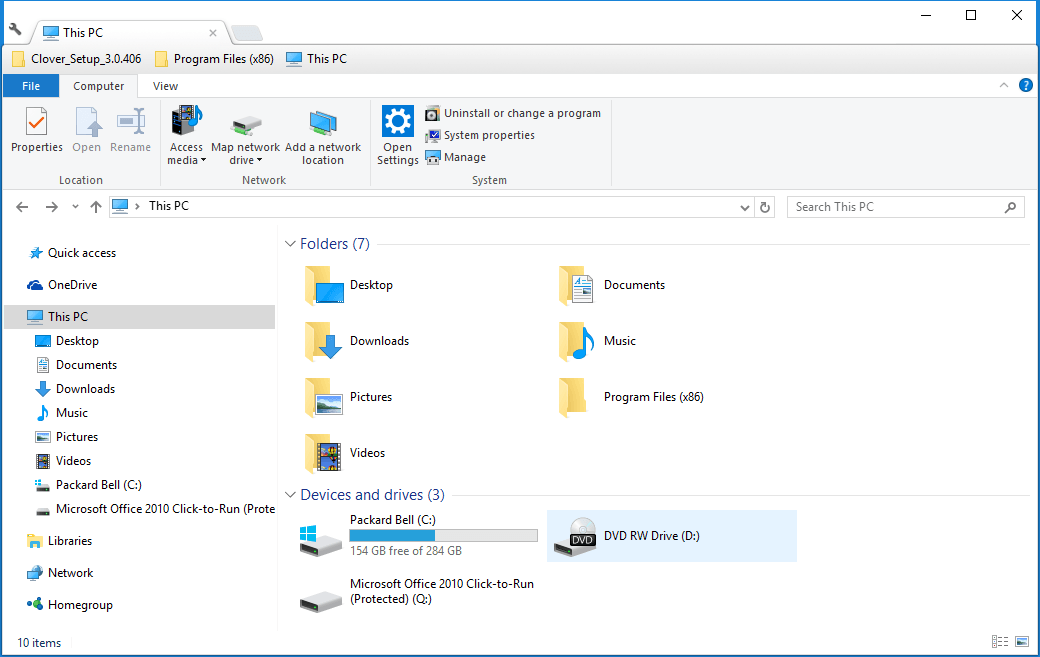
- Haga clic con el botón derecho en la unidad de DVD que aparece allí y seleccione Expulsar desde el menú contextual. Es posible que se abra la unidad de DVD.
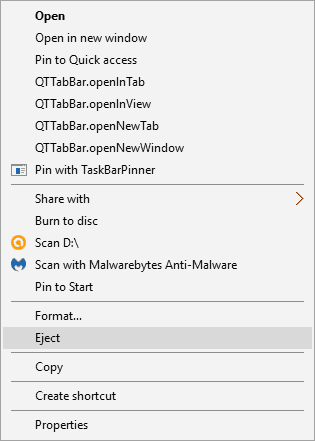
2. Cerrar software en Windows
Si el Expulsar La opción no abrió la unidad, es posible que algunos programas la mantengan cerrada si ya hay un disco insertado. Incluso si la barra de tareas no incluye ninguna ventana de programa abierta, es posible que deba cerrar algún software en segundo plano de la siguiente manera.
- Haga clic con el botón derecho en los iconos de software en la bandeja del sistema y seleccione una opción para cerrar o salir en los menús contextuales de los programas.
- Puede hacer clic con el botón derecho en la barra de tareas y seleccionar Administrador de tareas para abrir la ventana que se muestra en la imagen de abajo.
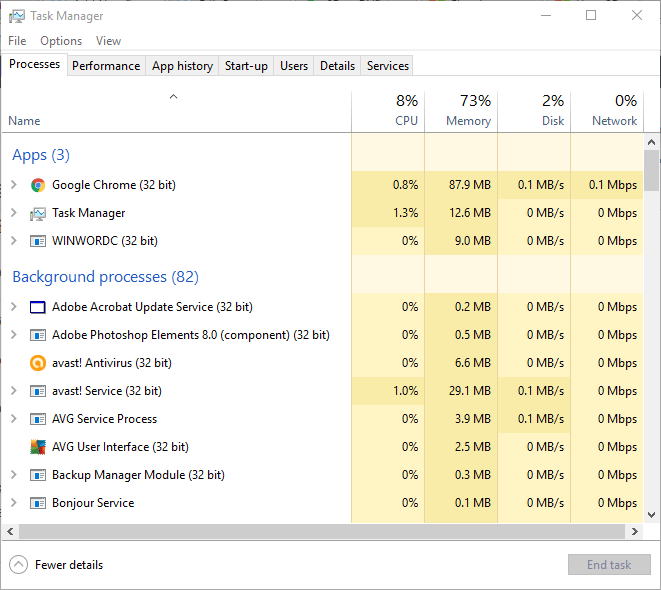
- Ahora haga clic con el botón derecho en los programas enumerados en procesos en segundo plano y seleccione Tarea final para cerrarlos.
- Cuando haya cerrado todo el software que pueda, presione el botón de expulsión de DVD nuevamente.
3. Actualice el controlador de la unidad de CD / DVD
Es posible que el controlador del dispositivo de la unidad de DVD tenga algo que ver con que el botón de expulsión no funcione. Actualizar el controlador podría reparar la unidad de DVD. Ese será especialmente el caso después de que recientemente actualizar la plataforma del sistema operativo, lo que puede provocar incompatibilidades de controladores de dispositivo.
- Abra Cortana e ingrese "Administrador de dispositivos" en el cuadro de búsqueda.
- Seleccione Administrador de dispositivos para abrir la ventana que se muestra en la instantánea directamente debajo.
- Hacer clic Unidades de CD / DVD-ROM en la ventana del Administrador de dispositivos.
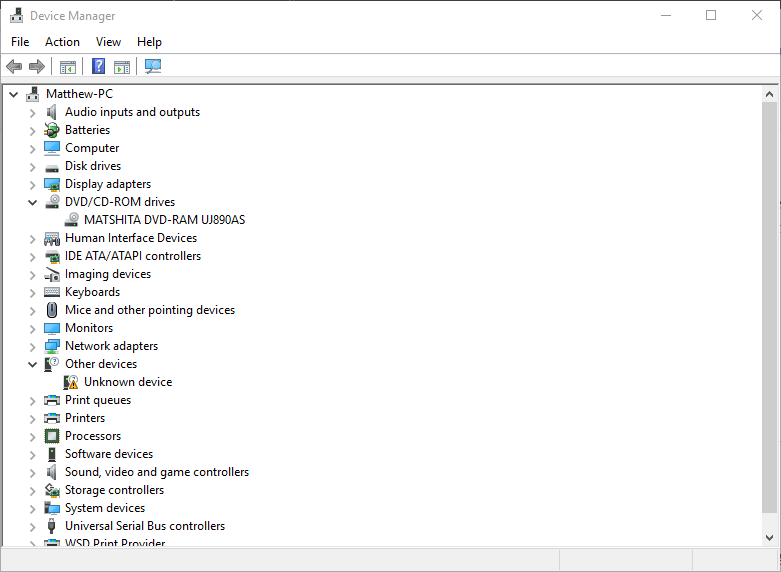
- Luego haga clic con el botón derecho en la unidad de DVD que aparece allí y seleccione Actualizar el software del controlador.
- Seleccione Busque automáticamente el software del controlador actualizado en la ventana Actualizar software de controlador. Windows encontrará los controladores de dispositivo más recientes para la unidad de DVD.
Actualizar controladores automáticamente
Es muy importante elegir las versiones correctas del controlador en el sitio web del fabricante. Pero dado que puede ser difícil encontrar los controladores adecuados para su unidad de DVD, un software dedicado a encontrar controladores automáticamente puede resultar útil.
Estas herramientas están desarrolladas para actualizar los controladores automáticamente y evitar daños en la PC causados por la instalación de versiones de controladores incorrectas en su nombre.
⇒Obtener Driverfix
4. Ejecute el solucionador de problemas de hardware y dispositivos
Si está ejecutando Windows 10 Creators Udate (2017), y es probable que lo haga, existe una herramienta de solución de problemas útil para resolver varios problemas. Incluidos los problemas relacionados con el hardware. Por lo tanto, si ninguna de las soluciones anteriores resuelve el problema, intentemos con el solucionador de problemas de hardware.
A continuación, le indicamos cómo hacerlo:
- Ir a la configuración.
- Ir Actualizaciones y seguridad > Solucionar problemas.
- Desplácese hacia abajo y haga clic Dispositivos de hardware.
- Ir Ejecute el solucionador de problemas.

- Espere a que finalice el proceso.
- Reinicia tu computadora.
5. Reinstale el controlador de la unidad de CD / DVD
Si no necesita actualizar el Unidad de CD / DVD controlador, puede reinstalarlo en su lugar. Puede hacerlo haciendo clic con el botón derecho en la unidad de DVD en la ventana del Administrador de dispositivos de Windows y seleccionando Desinstalar > OK. Luego, cuando reinicia Windows, el controlador del dispositivo se reinstala automáticamente.
6. Forzar expulsión
Algunas computadoras portátiles tienen un orificio de expulsión a la fuerza en sus unidades de DVD. Si puede encontrar un pequeño orificio en su unidad de DVD, probablemente sea el botón de expulsión forzada. No lo confunda con ningún puerto de conexión de auriculares más grande que pueda estar al lado de la unidad de DVD. Si ha encontrado un orificio de expulsión forzada, puede abrir la unidad de DVD de la siguiente manera.
- Apague Windows para apagar la computadora portátil.
- Ahora desdobla un clip para que se expanda entre una y dos pulgadas.
- A continuación, debe insertar el clip en el orificio de expulsión forzado de la unidad de DVD.
- Presione suavemente el clip en el orificio hasta que salga la bandeja de la unidad de DVD.
- Ahora puede extraer completamente la bahía de la unidad y extraer cualquier CD o DVD.
Así es como se puede reparar una unidad de DVD que no se expulsa. Si el botón de expulsión de la unidad de DVD a menudo no funciona, considere reemplazarlo con un unidad de Blu-ray externa para laptops.
HISTORIAS RELACIONADAS QUE DEBE VERIFICAR:
- Solución: falta la unidad de DVD en Windows 10
- Solución: el DVD no funciona en Windows 10 / 8.1
- Solución: el DVD no se reproduce en la computadora portátil ASUS
- Solución: la reproducción automática no funciona en Windows 10
- Windows 10 no puede reproducir DVD o Blu-ray [Fix]


